В процессе работы часто возникает необходимость вставить в документ тот или иной штрих-код. В этом уроке по Google таблицам я расскажу как это сделать легко и просто.
Основной принцип зашифровать какой-либо код в barcode это подобрать специализированный шрифт, который будет делать это автоматически.
В других программах, например Excel и Word используются встроенные шрифты, поэтому эта проблема решается установкой специализированного шрифта в систему.
Как это сделать, вы можете узнать из моего урока, посвященному установке шрифтов в систему, перейдя по ссылке
Как использовать штрих-коды в Excel, смотрите в уроке по ссылке.
В Таблицах от Гугл ситуация несколько иная. Гугл это программа, которая использует облачные технологии, соответственно использует специальные шрифты. Однако это не означает, что пользователям гугл-таблиц не доступны специализированные шрифты.
Для использования штрих-кодов в Гугл-таблицах нужно установить специализированный шрифт.
Выделите нужную ячейку и в выпадающем меню выбора шрифта выберите пункт “Другие шрифты”
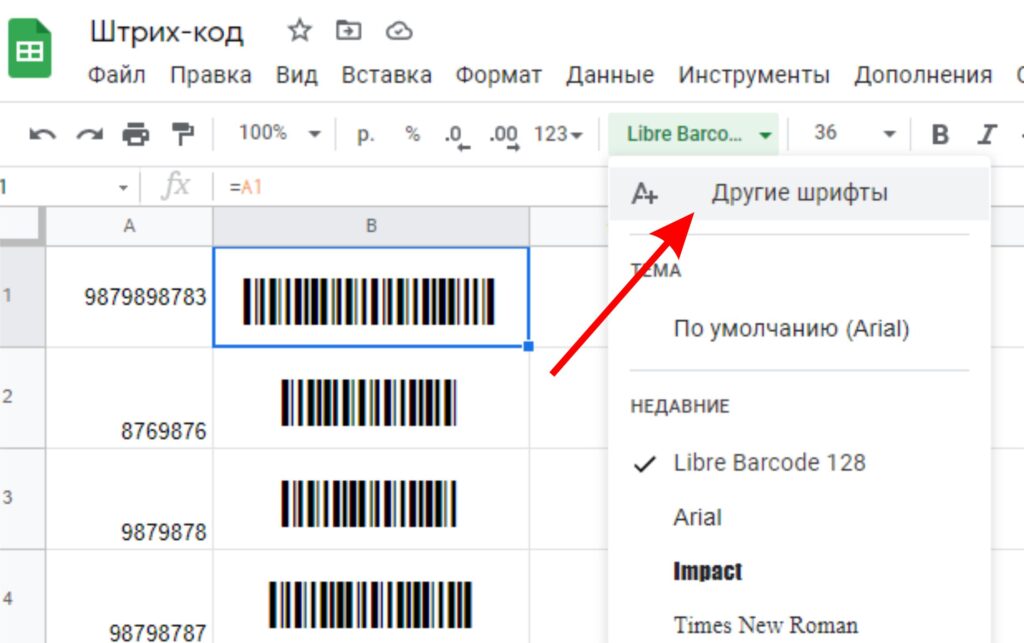
Далее в поисковой строке диалогового окна по работе со шрифтами наберите “bar” (начальное от слова barcode). Система выведет все доступные шрифты, содержащие в своем названии упоминание о том, что они предназначены для работы с баркодами. Выберите шрифт, в зависимости от того какой тип barcode вы будете использовать и нажмите Ок.
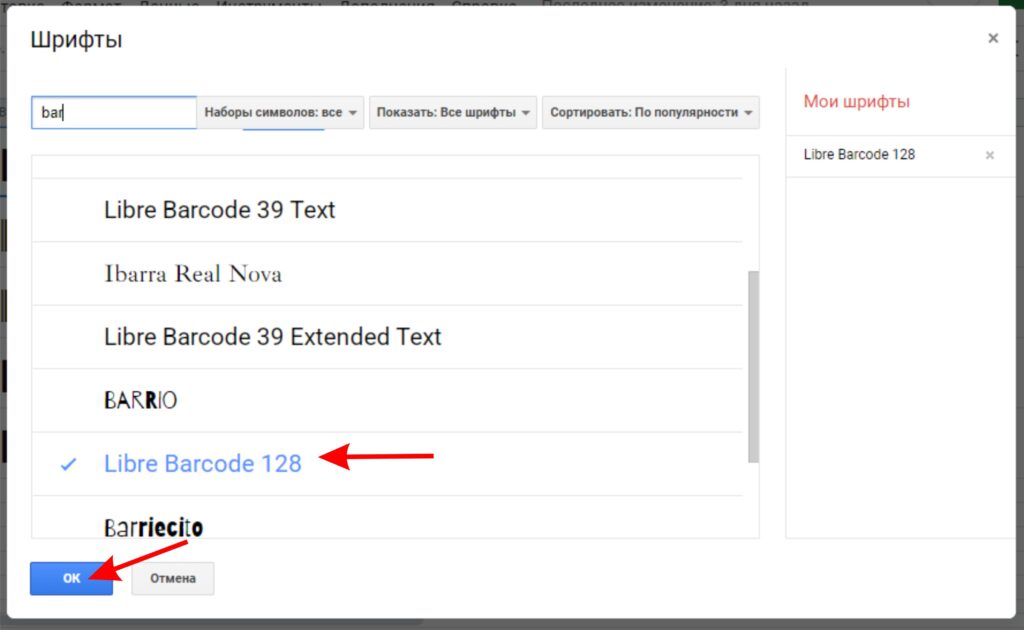
В принципе и все готово. Теперь назначая нужной Вам комбинации написание таким шрифтом Вы будете получать штрих-код.
Вы можете посмотреть образец файла по ссылке
Посмотрите видео



